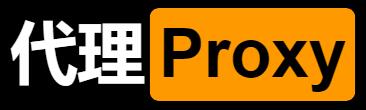对于没有默认代理支持的软件,Proxifier 是一个非常有用的工具。要了解如何使用它并通过代理服务器强制您的 Internet 流量,请阅读下面的文章。
作为希望将您的真实 IP 地址隐藏在其他地址中以绕过地理定位限制、访问地理围栏内容或超出请求限制的互联网营销人员或普通互联网用户,您会发现代理很有帮助。代理主要在应用程序级别工作。
这意味着应用程序必须提供对代理的支持,并且大多数支持IP 地址欺骗的自动化软件、浏览器和其他客户端应用程序都具有默认代理支持。如果软件没有对代理的官方支持,那么您将需要代理客户端——这就是 Proxifier 的用武之地。
在本文中,您将学习如何在其他方面使用 Proxifier 通过代理服务器从客户端或软件获取网络流量。在进入正题之前,我们将了解什么是代理、Proxifier 的概述以及您为什么需要它。在描述了如何在 Proxifier 上设置代理以及如何使其工作后,您将学习一些 Proxifier 的最佳代理。
代理简介
对于您发送的每个 Web 请求,您的设备 IP 地址都会一起发送。IP 地址是分配给连接到 Internet 的每台设备的唯一数字标签 – 这用于通信的识别和位置寻址。
网站使用它来跟踪用户并强制执行请求限制、用户阻止和地理限制——代理可以帮助您绕过所有这些。这是因为在使用代理时,您的 Web 请求或 Internet 流量在到达预期网站之前会通过代理服务器进行路由。
在请求离开代理服务器到目标网站之前,根据代理服务器的类型和用途,请求会受到一些修改。对于匿名代理,一个人的 IP 地址被替换,代理服务器修改请求以隐藏它作为 Web 客户端的代理转发请求的事实。
什么是Proxifier?
Proxifier是一个应用程序,它通过代理服务器强制您的所有网络流量。您可以将其视为使代理在系统级别而不是仅在应用程序级别工作所需的软件。该软件是目前最先进、最受欢迎和功能最强大的代理客户端之一。
使用 Proxifier,您可以让所有应用程序通过代理服务器发送 Web 请求。您可以使用基于规则的系统为不同的连接分配不同的代理,使其更加灵活。
虽然当您通过更快的路线路由流量时,它可能会提高您的速度,但使用 Proxifier 和高质量代理将通过加密通道建立连接隧道,从而为您提供安全性。虽然普通 Internet 用户可以使用 Proxifier,但公司也可以从中受益并使用它来在他们的网络中执行某些规则。
Proxifier 仅在Windows和Mac上可用。它不支持 Linux、Android 或任何其他操作系统。对于支持的操作系统,Proxifier 确保与第三方应用程序的无缝集成以及系统级连接的透明处理。
Proxifier 软件是付费软件。Proxifier 软件上标明的许可证密钥价格为 39.95 美元。但是,他们有 31 天免费试用选项,该选项具有完整功能。31 天后,您就可以付款了。Proxifier 软件还提供自购买之日起 30 天的退款保证。
为什么要使用 Proxifier?
这个问题乍一看可能没有必要,但如果你看清楚了,你就会知道它的基础。您可能有兴趣知道系统具有默认代理设置,如果您尝试在 Chrome 浏览器上设置代理,您会发现它会将您带到默认设置区域。
问题源于这样一个事实,即应用程序可以决定是否通过默认代理尊重和路由请求。对于许多客户端应用程序,不遵守默认代理设置,并且没有为代理设置做出任何规定,从而泄露您的真实 IP 地址。
使用 Proxifier,所有被认为支持代理(或不支持)的应用程序都被迫使用代理。例如,您可以强制不支持代理的电子邮件客户端使用代理。您可以将 Proxifier 视为将代理使用带到系统级别的软件,这与仅在应用程序级别工作的默认配置不同。
除此之外,Proxifier 的另一个非常重要的用途不是针对用户本身,而是针对组织。组织有一定的规则,他们希望员工在使用计算机时遵守某些规则,以提高生产力并确保安全。
另外,为了确保使用网络中的计算机访问 Internet 的所有用户都遵守这些规则,他们设置了代理服务器来强制执行这些规则,并在其网络中的每台计算机上安装 Proxifier 以通过他们设置的代理服务器强制流量。
如何在 Proxifier 上设置代理
Proxifier 的主要用途是在系统级别通过代理服务器强制 Web 请求,从而使来自不支持代理的应用程序的请求通过代理访问其预期网站。因此,学习如何在 Proxifier 上正确设置代理以使其正常工作非常重要。以下是设置代理所需的其他步骤。
- 下载适用于您的操作系统(支持 Windows 和 Mac)的 Proxifier 软件,安装并启动它,然后进行身份验证。
- 当界面打开时,单击“代理服务器”或菜单或工具栏中的相应按钮。
- 将打开一个对话框,您可以使用该对话框添加代理、删除代理以及编辑已添加的代理。
- 要添加代理,请单击“添加”按钮。
- 单击“添加”按钮将打开一个对话框,供您输入代理详细信息。您可以在第一部分输入代理地址和端口。在此之下,您可以选择代理协议。
- 对于身份验证,如果支持的身份验证是用户名和密码身份验证,请选中提供的框并输入正确的用户名和密码进行身份验证。
- 单击确定按钮保存设置。
Proxifier 的最佳代理
Proxifier 只是一个代理客户端。它没有具体说明您应该使用的代理类型。它支持各种代理——HTTPS和SOCKS 代理、免费代理和付费代理,以及住宅、数据中心,甚至移动代理。我想说的是,只要代理详细信息正确,您就可以使用它。
但是,最好使用高质量的住宅代理,因为它们不可检测、相当快且非常可靠。它们还与所有网站和所有代理用例兼容。
根据我们推荐的住宅代理提供商,我们建议,
- 最佳整体 – Bright Data
- 预算选择 – Smartproxy
- 带宽选择 –Shifter
所有这些提供商都提供无法检测且与所有代理用例兼容的高级轮换代理。
结 论
使用 Proxifier,您不再需要考虑忽略代理的客户端应用程序。无论软件是否支持本机代理,Proxifier 都会通过代理服务器强制来自它的网络流量。
有了这个,我们可以说 Proxifier 在系统级别工作,就像 VPN 软件一样。使用本文中描述的过程,您可以在 Proxifier 上设置代理以通过代理强制 Web 流量。